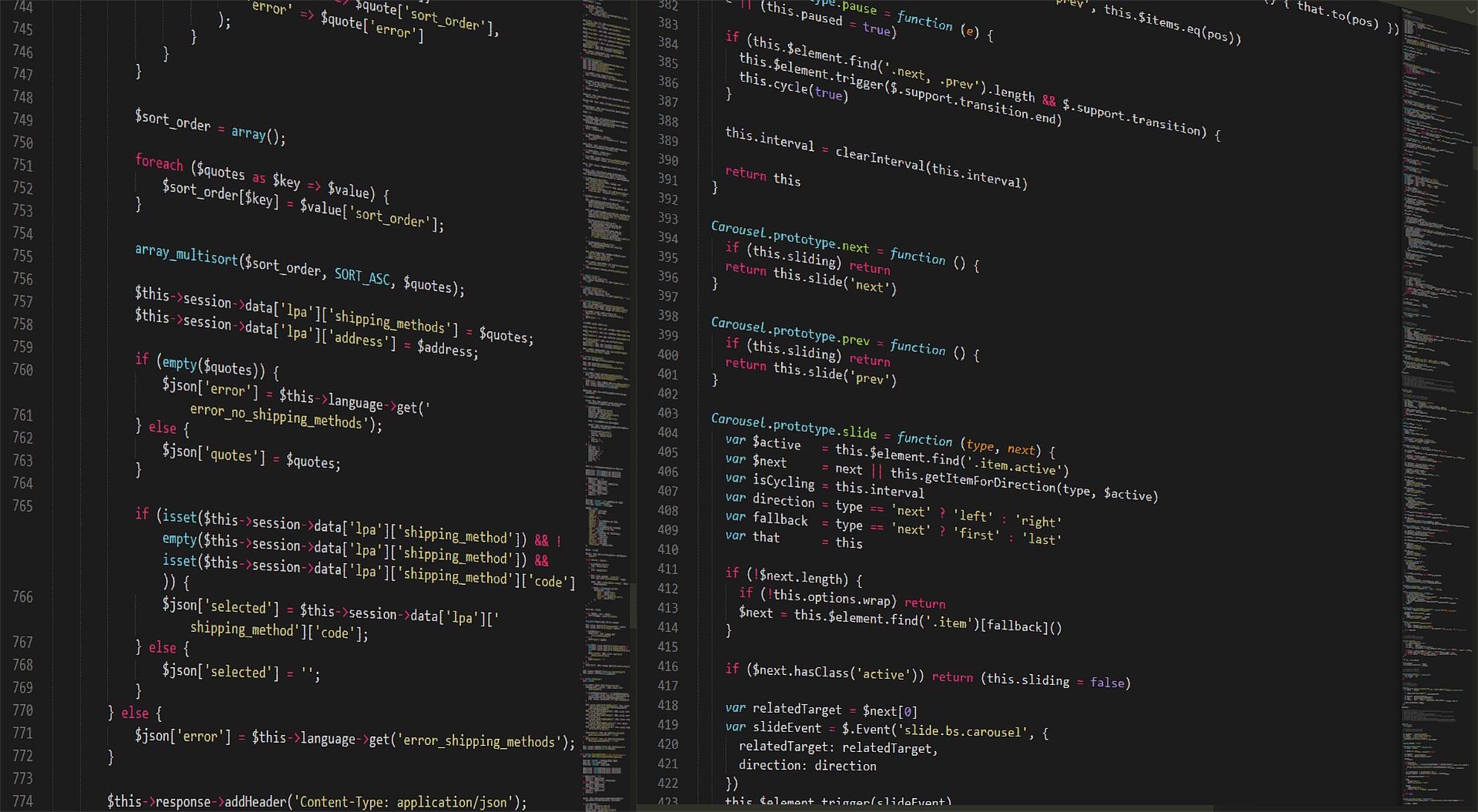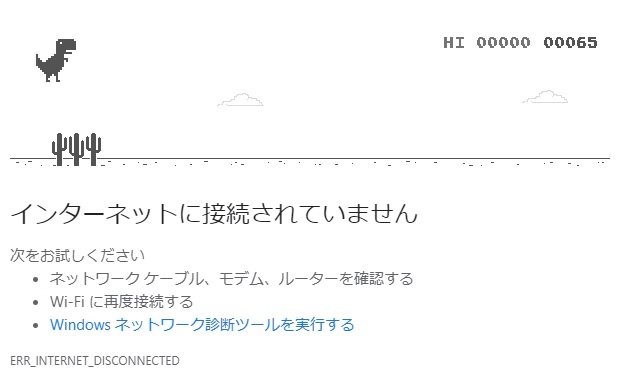普段iPhoneを使っているけれど、メールを書いたりするのはまだPCが便利。世の中はスマホファーストとか言われているけれど、まだiPhoneで文字入力するのが面倒なんだよなぁ。。
いくお
今回は、ちょっとした煩わしさを解消する方法を紹介します。
iPhoneで、PCのように単語を辞書へ登録できるのですが、意外と使っていない人も多いかも。簡単なのでぜひ設定してみてください。
Contents
iPhone辞書登録のやり方
Step1: 設定を起動
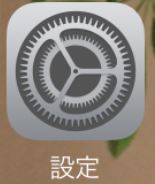
Step2: 一般を選択・キーボードを選択
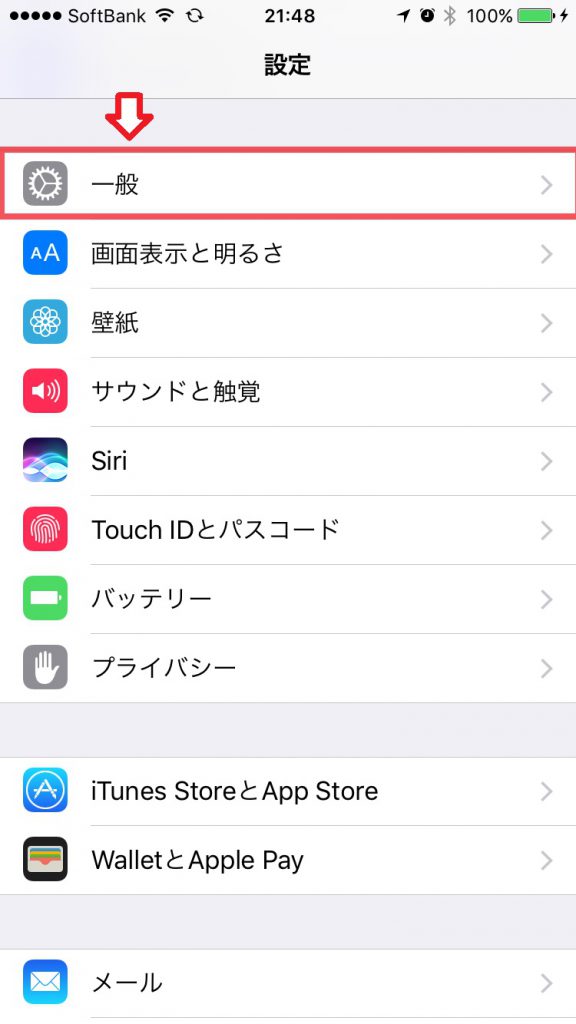
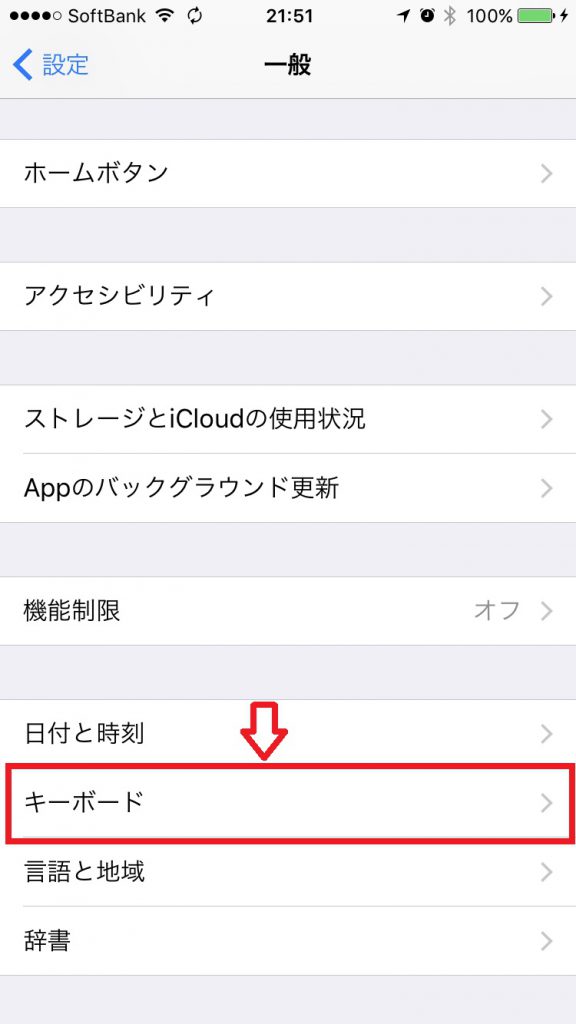
Step3: ユーザ辞書を選択・[+]を選択
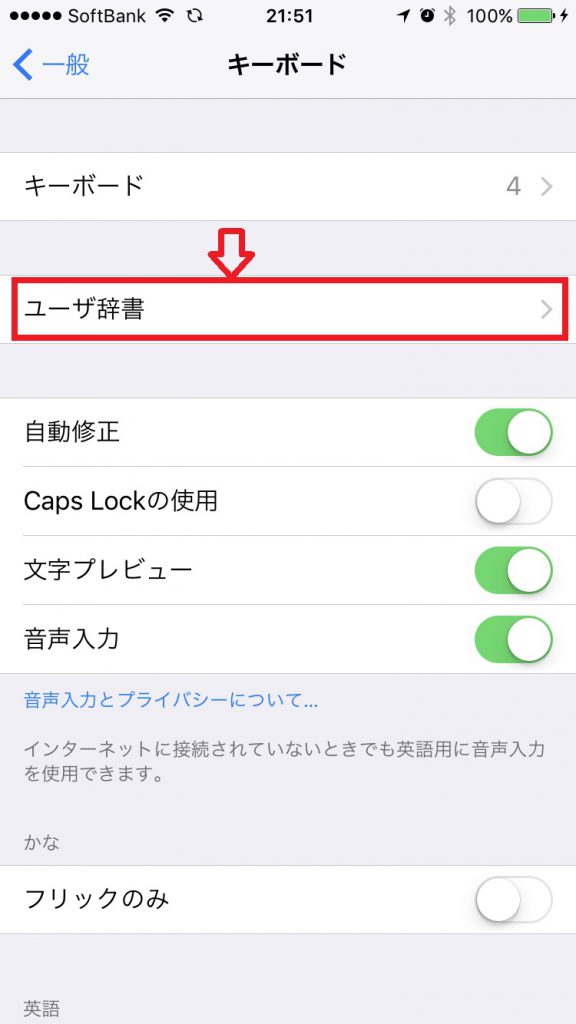
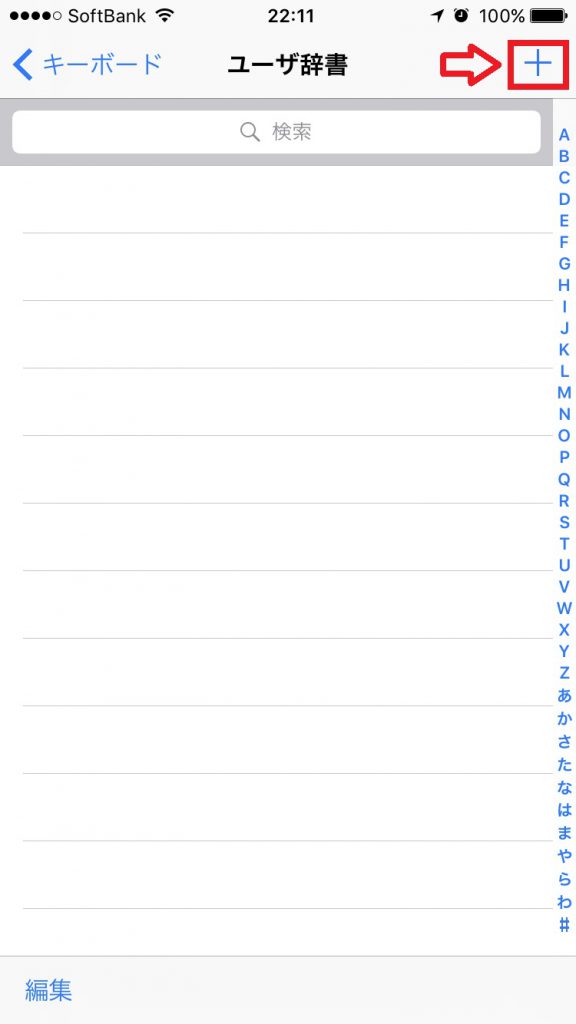
Step4: 用語を登録
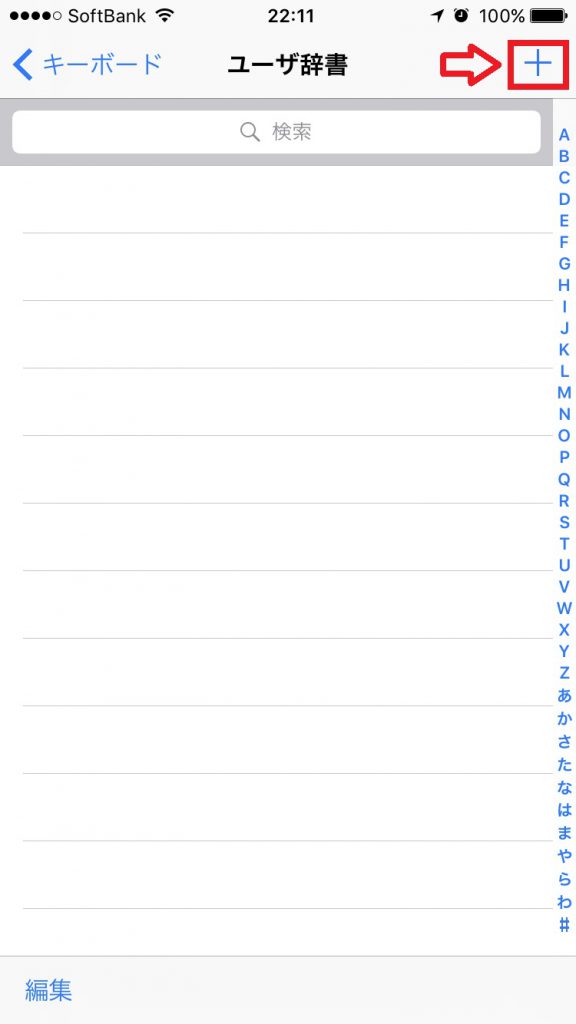
Step5:【確認】登録済みの状態/検索確認
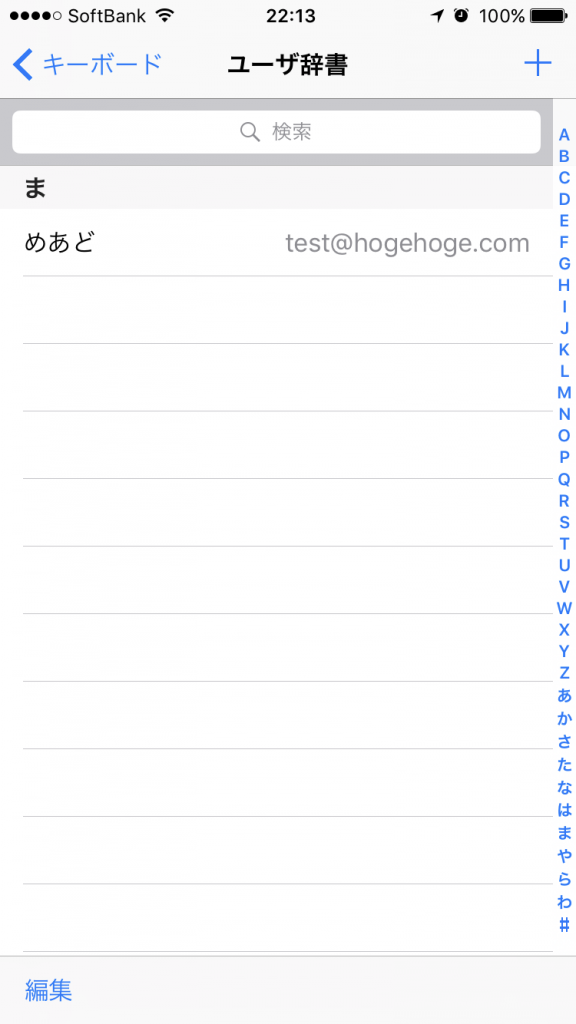
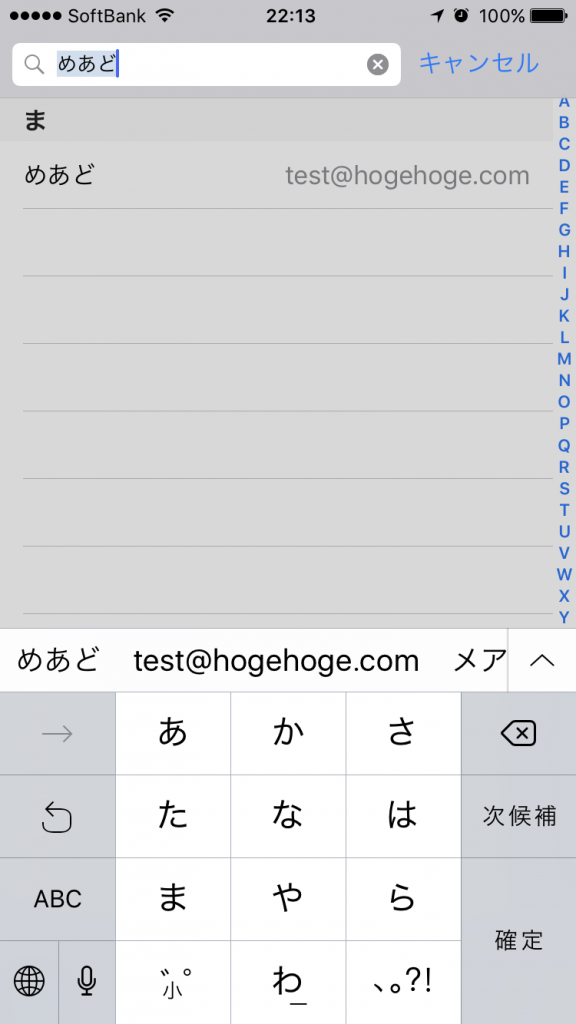
私の辞書登録の一部紹介
私が実際に使っているものを紹介しておきます。
他にもありますが、参考にしてみてください。
| あり | ありがとうございます。 |
| いつ | いつもお世話になっております。 |
| いじょ | 以上、宜しくお願い致します。 |
| しょ | 承知いたしました。 |
| めあど | xxxxxxxxxx@vvvvvvv.com |
| このたび | ※メルカリ等で、よく使う文型など登録しておくのもよいかも。 以下は、一例です。 この度はありがとうございました。また機会がありましたら… |
まとめ
本日は、iPhoneで辞書登録する方法を紹介しました。
私はPCでも結構、辞書登録しています。
それらをスマホでも使えるように設定しておくといいかもですね。
また、これまで使ったことがなかった人はぜひ使ってみてください。
ABOUT ME